wps office文字怎么粘貼?若問大家日常辦公中使用最頻繁的Word功能是什么?除了打字,應(yīng)該是復(fù)制、粘貼(Ctrl+C/V)操作了吧!復(fù)制、粘貼可以說是真正的辦公寵兒,一直牢牢坐著Word辦公菜單的頭把交椅,在【開始】菜單下看到的第一個是它,右鍵菜單排在前三的還是它。
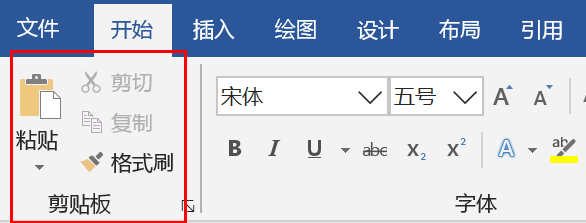
從左到右,依次是:保留原格式、合并格式、圖片和只保留文本。在粘貼內(nèi)容時,大家可根據(jù)情況選擇需要的粘貼格式。
保留源格式:被粘貼的內(nèi)容格式不發(fā)生變化,它還是原來的模樣。
合并格式:被粘貼過來的內(nèi)容將摒棄原來的格式,將自動匹配現(xiàn)有的格式。
粘貼為圖片:顧名思義,就是將被粘貼的內(nèi)容變成圖片。
只保留文本:被粘貼的內(nèi)容里除了文本,其它顏色、字體、等格式均被去掉,只留文本內(nèi)容。
技巧提示:細心的小伙伴,可能有留意到粘貼內(nèi)容之后,光標處右下方會顯示一個帶有Ctrl字樣的“粘貼選項”按鈕,單擊該按鈕可選擇不同的粘貼格式。如果想粘貼后不顯示粘貼按鈕,可以點擊【文件】-【選項】-【高級】選項卡,取消“粘貼內(nèi)容時顯示粘貼選項按鈕”復(fù)選框;如果需要顯示粘貼按鈕,則勾選該復(fù)選框即可。
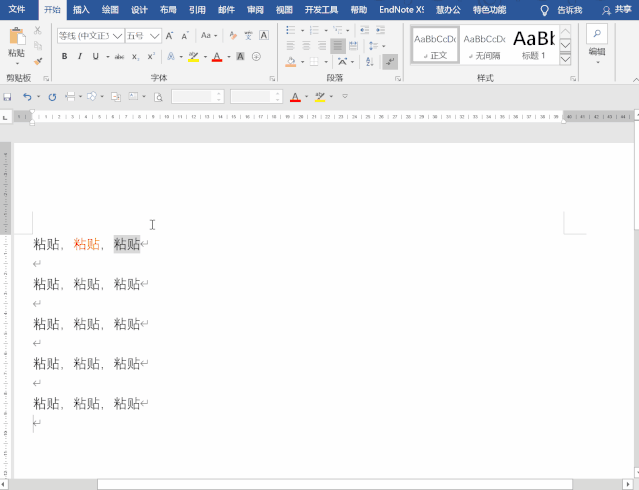
04
使用圖文場粘貼
圖文場,是Word獨有的用來暫時保存所要粘貼的多項內(nèi)容的工具。選中要復(fù)制的文字,按下【Ctrl+F3】鍵,再選擇其它內(nèi)容,再按【CTRL+F3】鍵,直到將要復(fù)制的文字都“保存”到圖文場中,然后在目標位置處按下【Ctrl+Shift+F3】鍵可把所有復(fù)制的文字一次性粘貼過來。
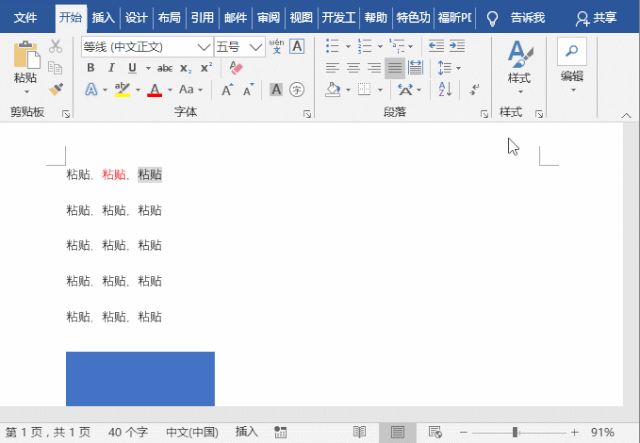
05使用Win+V打開剪貼板粘貼
在Windows 10和Word中,都提供了“剪貼板”功能,可儲存最近復(fù)制的文字、圖片、形狀、表格和圖表等對象。復(fù)制對象之后,只需按下【W(wǎng)in+V】鍵,或在Word中按2次【Ctrl+C】鍵,即可打開“剪切板”,選擇最近復(fù)制的對象即可自動完成粘貼。
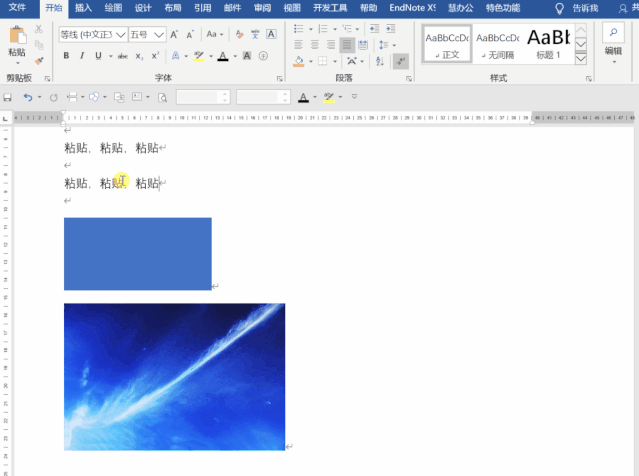
總結(jié):千萬別小看了粘貼技巧,有時候,同一個操作,但使用的粘貼方式不同,可能幫你節(jié)約許多時間喲!以上幾個常用的“粘貼”小技巧,大家都學(xué)會了嗎?






